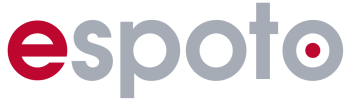Mit unserem Storytelling Tool kannst du Tabspots zeitgesteuert aktivieren oder deaktivieren. Öffne dazu das Storytelling Tool im linken Seitenmenü deines Event-Dashboards.
Falls du noch keine weiteren Einstellungen vorgenommen hast, findest du rechts eine Übersicht aller Aufgaben für dein Event.
Scrolle im Storytelling Tool nach unten, bis du links die globalen Gruppen entdeckst. Ziehe anschließend die Tabspots, die du zeitgesteuert steuern möchtest, in eine oder mehrere dieser globalen Gruppen.
Standardmäßig sind globale Gruppen im Event inaktiv. Über das Einstellungssymbol (Zahnrad) kannst du Trigger für die jeweilige Gruppe festlegen. Um die Gruppe zu einem bestimmten Zeitpunkt zu aktivieren, setze einen Zeitwert (mit dem Trigger „Minuten nach Eventstart“) und aktiviere den Sichtbarkeits-Haken.
Möchtest du die Gruppe später wieder deaktivieren, füge einen weiteren Zeitwert mit demselben Trigger hinzu, jedoch ohne den Sichtbarkeits-Haken.
Alle Tabspots in der globalen Gruppe werden dann gemäß der gesetzten Zeitwerte aktiviert oder deaktiviert – sie sind also für deine Spieler sichtbar oder unsichtbar.
Wenn du möchtest, dass deine globale Gruppe von Beginn an sichtbar ist, setze den Zeitwert auf 0 Minuten nach Eventstart und aktiviere den Haken für sichtbar.
Hinweis 1 #
Wenn du Tabspots zeitgesteuert aktivieren oder deaktivieren möchtest, empfehlen wir dir, den individuellen Countdown in den Eventeinstellungen zu verwenden. So erreichst du eine präzise Steuerung für alle Teams.
Beachte, dass sich der Trigger primär an der eingestellten Eventzeit orientiert. Je großzügiger die Eventzeit gewählt ist und je variabler die tatsächliche Startzeit, desto flexibler erfolgt auch die Aktivierung oder Deaktivierung der globalen Gruppen. Über den individuellen Countdown lässt sich alles präziser steuern. Siehe mehr hier!
Hinweis 2 #
Wir empfehlen in jeder globalen Gruppe immer einen Infospot einzufügen. Erstelle dafür einen Infospot mit dem Checkin-Typ „Frei“ und dem Icon „Secret“ und füge in der Infospot-Beschreibung einen Hinweis zur Freischaltung der Spots ein – zum Beispiel: „Neue Tabspots wurden freigeschaltet.“
Platziere den Secret Infospot in der globalen Gruppe vor allen anderen Tabspots. Mit diesen Einstellungen erscheint der Secret Spot als Popup in der App, sobald die globale Gruppe aktiviert wird. Der im Infospot hinterlegte Text wird als Popup angezeigt, sodass du deine Spieler/Teams effektiv über die neuen Tabspots im Spiel informierst.